Instructie Vraag & antwoord (Leadbuyer)
|
|
|
- Regina Martens
- 7 jaren geleden
- Aantal bezoeken:
Transcriptie
1 Instructie Vraag & antwoord (Leadbuyer) Introductie De vraag & antwoord module in Negometrix biedt de mogelijkheid om de Nota van Inlichtingen geïntegreerd in uw tender te verweven. De vraag & antwoord module kan worden toegepast als Dynamische Nota van Inlichtingen (gids proportionaliteit art. 4.1.) maar vragen kunnen ook worden verzameld tot een bepaalde datum en daarna in één keer beantwoord. De vraag & antwoord module wordt tijdens de voorbereiding van de tender door de Leadbuyer geactiveerd. Door het activeren van de module kunnen leveranciers vragen en opmerkingen ter verheldering van de, selectie- of, offerteaanvraag koppelen aan vragen in Negometrix. Deze vragen heeft u zelf gemaakt om voorwaarden, eisen en wensen te definiëren. Door de vraag, eventueel direct met het antwoord, te publiceren wordt deze zichtbaar voor alle leveranciers die zich in de betreffende tenderfase bevinden. Het antwoord kan worden opgesteld door de Leadbuyer maar ook door collega-deelnemers in de tender. Deze instructie beschrijft de werkwijze voor u als Leadbuyer van de tender, voor een instructie voor collega s die vragen toegewezen hebben gekregen verwijzen wij u naar de Instructie Vraag & antwoord (collega met toegewezen vraag). Activering van de module Tijdens de voorbereiding van de tender dient u de vraag & antwoord module te activeren. Dit doet u door in het tab Tender opties bij de Overige opties de checkbox bij Activeer vraag & antwoord module aan te vinken. Na het opslaan ziet u boven in uw scherm een extra tab met de naam Vraag & Antwoord. 1
2 Rechten inzien vraag & antwoord collega s Collega s in uw tender zien gestelde vragen niet tenzij u vragen aan hen toewijst ter beantwoording. Daarnaast kunt u collega s ook het recht toekennen om alle vragen & antwoorden in te zien, ongeacht of ze daar aan worden gekoppeld ter beantwoording. U kunt dit instellen middels een recht op de pagina Deelnemers. Klik daar op Collega s overzicht: en zet het recht Alle gestelde vragen in Vraag & Antwoord module inzien op Toegestaan. Alle verder beschreven activiteiten in deze instructie vinden plaats in de tab Vraag & Antwoord. Regels instellen Tijdens de voorbereiding van de tender kunt u Regels instellen. Middels het aanmaken van deze spelregels kunt u uitleggen op welke wijze, of middels welke voorwaarden, leveranciers vragen en opmerkingen kenbaar kunnen maken. Deze regels worden zichtbaar voor de leveranciers zodra zij aan uw tender zijn gekoppeld en de tender zich in de, selectie- of, offertefase bevindt. Berichtgeving vragen & antwoorden (daily digest) Op het moment dat er deelnemers in uw tender zitten en deze in de, selectie- of, offertefase staat kunnen leveranciers vragen stellen. Als er vragen zijn gesteld ontvangt u hiervan een daily digest. Dit bericht bevat een overzicht van alle gestelde vragen die in de 24 uur daarvoor zijn gesteld. Indien er geen nieuwe vragen zijn gesteld, ontvangt u geen bericht. Leverancier ontvangen aan hun kant een daily digest met een overzicht van alle gepubliceerde vragen en antwoorden. 2
3 Overzicht gestelde vragen Indien er vragen zijn gesteld ziet u daarvan een overzicht in het eerste tab Alle vragen en concept antwoorden. U kunt op deze pagina zoeken naar kernwoorden en selecteren op status. Tevens is de pagina opgedeeld in kolommen. Alle informatie in het blauw is klik-baar. Per kolom kan er gesorteerd worden op de gewenste informatie, door op de vraagtitel te klikken ziet u de inhoud van de gestelde vraag en door op het vraagnummer te klikken verschijnt de origineel geformuleerde vraag. Vraag toewijzen aan collega( s) of publiek antwoord opstellen Nadat u de inhoud van de vraag heeft gelezen kunt u gebruik maken van 2 knoppen: Vraag toewijzen aan collega( s) of Publiek antwoord opstellen. Middels deze twee opties heeft u drie mogelijkheden: 1. Publiceer de vraag zonder een antwoord: pagina Publiceer de vraag met een antwoord dat u zelf formuleert: pagina Wijs de vraag toe aan één of meerdere collega s: pagina 8. 3
4 1. Publiceer de vraag zonder antwoord U kunt ervoor kiezen een gestelde vraag te publiceren om op een later moment het antwoord te publiceren. U kunt hiervoor kiezen als u niet direct het antwoord paraat heeft en wilt voorkomen dat meerdere leveranciers dezelfde vraag stellen. Nadat u klikt op Publiek antwoord opstellen opent er een pop-up waarin u de vraagstelling van de leverancier kunt aanpassen. Dit kan nodig zijn voor het anonimiseren van de vraag, bijvoorbeeld als de leverancier persoonlijke gegevens in de vraagstelling heeft opgenomen. Het tekstveld waar Antwoord boven staat kunt u leeg laten. Klik vervolgens rechts onderin op Preview & opslaan en kies in het volgende scherm voor de optie Publiceer alleen de vraag. Na publicatie heeft de vraag een nummer gekregen, het icoon is gewijzigd naar een vraagteken en de status is gewijzigd naar In behandeling, vraag reeds gepubliceerd. 4
5 Antwoord zelf opstellen Nu de vraag is gepubliceerd kunt u ervoor kiezen zelf een antwoord op te stellen of de vraag aan een collega toe te wijzen. Indien u zelf het antwoord wilt opstellen kiest u voor Aanpassen. Er verschijnt een pop-up waar de oorspronkelijke vraag is weergegeven en een tekstveld voor het antwoord beschikbaar is. Formuleer uw antwoord en klik op Antwoord delen. Het antwoord op de vraag is nu gepubliceerd, het icoon is gewijzigd en de status van de vraag is Beantwoord & gepubliceerd. Alle leveranciers die zich in de betreffende tenderfase bevinden krijgen hiervan binnen 24 uur een melding middels de daily digest. Aanpassen gepubliceerd antwoord Nadat een antwoord is gepubliceerd is het niet meer mogelijk deze terug te trekken. Wel is het mogelijk de inhoud aan te vullen, dit kan door de vraag open te klappen en vervolgens op de knop Aanpassen te klikken. Er verschijnt een pop-up waar de oorspronkelijke vraag is weergegeven en een tekstveld voor het antwoord beschikbaar is. Formuleer uw, aanvullende, antwoord en klik op Antwoord delen. Binnen 24 uur wordt wederom een daily digest naar de leveranciers gestuurd. Antwoord door collega laten opstellen Indien u ervoor kiest niet zelf het antwoord op te stellen maar dit door een collega te laten doen, verwijzen we u voor een uitleg over deze werkwijze naar pagina 8. 5
6 2. Publiceer de vraag met antwoord dat u zelf formuleert Indien u ervoor kiest de vraag te publiceren en daarbij zelf het antwoord op te stellen, klikt u op Publiek antwoord opstellen. Er opent een pop-up waarin u de vraagstelling van de leverancier kunt aanpassen. Dit kan nodig zijn voor het anonimiseren van de vraag, bijvoorbeeld als de leverancier persoonlijke gegevens in de vraagstelling heeft opgenomen. In het tweede tekst vak kunt u uw antwoord formuleren. Let op: bijlagen die de vraagsteller heeft geüpload worden nooit zichtbaar voor andere leveranciers in de tender. Wilt u samen met uw antwoord een document delen met de leveranciers in uw tender? Dan dient u deze zelf te uploaden onder het tekstveld met uw antwoord. Is het antwoord gereed? Klik dan op Preview & Opslaan. In het volgende scherm ziet u een preview van de vraag en het antwoord dat u voornemens bent te publiceren. 6
7 Preview & opslaan 1: Sla op zonder publiceren Door de te kiezen voor Sla op zonder te publiceren plaatst u de vraag en het antwoord in de 2 e tab Klaar voor publicatie. De vraag heeft nu een nummer gekregen, het icoon is gewijzigd en de status van de vraag is Gereed voor publicatie. Klaar voor publicatie In het 2 e tab Klaar voor publicatie kunt u in één keer alle vragen en antwoorden publiceren die hier zijn geplaatst. Door te klikken op Selecteer alles selecteert u in één keer alle vragen op de pagina, klik op Publiceren om de vragen te publiceren. Door de vragen te publiceren zijn de geselecteerde vragen & antwoorden uit deze tab verplaatst naar het 3 e tab Gepubliceerde vragen en antwoorden. De vragen hebben een nieuw icoon gekregen en de status is gewijzigd naar Beantwoord & gepubliceerd. Preview & opslaan 2: Direct publiceren van vraag en antwoord Kiest u ervoor direct op Publiceer te klikken dan publiceert u de vraag en het antwoord. De vraag heeft nu een nummer gekregen, het icoon is groen en de status is gewijzigd naar Beantwoord & gepubliceerd. Aanpassen gepubliceerd antwoord Nadat een antwoord is gepubliceerd is het niet meer mogelijk deze terug te trekken. Wel is het mogelijk de inhoud aan te vullen, dit kan door de vraag open te klappen en vervolgens op de knop Aanpassen te klikken. Er verschijnt een pop-up waar de oorspronkelijke vraag is weergegeven en een tekstveld voor het antwoord beschikbaar is. Formuleer uw, aanvullende, antwoord en klik op Antwoord delen. Binnen 24 uur wordt wederom een daily digest naar de leveranciers gestuurd. 7
8 3. Wijs de vraag toe aan één of meerdere collega s Als Leadbuyer beschikt u niet altijd over alle inhoudelijke kennis van de tender, daardoor kan het voorkomen dat u niet direct alle antwoorden kunt geven. In Negometrix kunt u dan online vragen aan collega s (bijvoorbeeld een interne klanten of materiedeskundigen) toewijzen. Na het koppelen van een collega ziet deze in zijn/haar persoonlijke account enkel de toegewezen vragen. Uw collega kan een antwoord op de vraag formuleren en deze met u als Leadbuyer delen. Als Leadbuyer houdt u de regie over de antwoorden en beslist wat er daadwerkelijk wordt gepubliceerd. U wijst een vraag toe aan een collega door te klikken op Vraag toewijzen aan collega( s). Een popup verschijnt met een overzicht van collega s die deelnemer zijn in de tender. Deelnemers kunnen uit uw eigen organisatie maar tevens uit een extern gekoppelde inkopende organisatie komen. Mist u deelnemers? Klik dan op Voeg collega toe als deelnemer. Voor collega s die vragen toegewezen hebben gekregen verwijzen wij u naar de Instructie Vraag & antwoord (collega met toegewezen vraag). Antwoorden van toegewezen collega s Nadat u vragen heeft toegewezen aan collega s zijn deze zichtbaar in de kolom Toegewezen aan. Collega s hebben de mogelijkheid hun antwoorden in concept op te slaan (zonder te delen), en op te slaan mét delen. Is een naam van een collega oranje? Dan is een concept antwoord opgesteld zonder deze met u te delen. De inhoud is voor u nog niet zichtbaar maar u kunt wel zien dat uw collega aan de slag is gegaan. 8
9 Is de naam van een collega groen? Dan is het antwoord opgeslagen én met u gedeeld. U kunt het antwoord lezen en gebruiken bij het opstellen van het publieke antwoord. De datum en tijdstip geven aan wanneer het antwoord met u is gedeeld. Publiek antwoord opstellen Door te klikken op de vraagtitel kunt u de gedeelde (groene) antwoorden van uw collega( s) lezen. Klik op Publiek antwoord opstellen om een antwoord op de vraag te formuleren. Er opent een pop-up waarin u de vraagstelling van de leverancier kunt aanpassen. Dit kan nodig zijn voor het anonimiseren van de vraag, bijvoorbeeld als de leverancier persoonlijke gegevens in de vraagstelling heeft opgenomen. In het tweede tekst vak kunt u het antwoord opstellen. Om de antwoorden van uw collega s te bekijken klikt u op Antwoorden van collega s. Klik op Kopieer / bekijk antwoorden om de antwoorden in het tekstveld te plaatsen. Alles in het tekstveld kan door u worden bewerkt om uiteindelijk een definitief antwoord op te stellen. 9
10 Let op: bijlagen die de vraagsteller heeft geüpload worden nooit zichtbaar voor andere leveranciers in de tender. Wilt u samen met uw antwoord een document delen met de leveranciers in de tender? Dan dient u deze zelf te uploaden onder het tekstveld met uw antwoord. Is het antwoord gereed? Klik dan op Preview & Opslaan. In het volgende scherm ziet u een preview van de vraag en het antwoord dat u voornemens bent te publiceren. 10
11 Preview & opslaan 1: Sla op zonder publiceren Door de te kiezen voor Sla op zonder te publiceren plaatst u de vraag in de 2 e tab Klaar voor publicatie. De vraag heeft nu een nummer gekregen, het icoon is gewijzigd en de status van de vraag is Gereed voor publicatie. Klaar voor publicatie In het 2 e tab Klaar voor publicatie kunt u in één keer alle vragen en antwoorden publiceren die u hier heeft geplaatst. Door te klikken op Selecteer alles selecteert u in één keer alle vragen op de pagina, klik op Publiceren om de vragen te publiceren. Door de vragen te publiceren zijn de geselecteerde vragen & antwoorden uit deze tab verplaatst naar het 3 e tab Gepubliceerde vragen en antwoorden. De vragen hebben een nieuw icoon gekregen en de status is gewijzigd naar Beantwoord & gepubliceerd. 11
12 Preview & opslaan 2: Direct publiceren van vraag en antwoord Kiest u ervoor direct op Publiceer te klikken dan publiceert u de vraag en het antwoord. De vraag heeft nu een nummer gekregen. Het icoon is groen en de status is gewijzigd naar Beantwoord & gepubliceerd. Aanpassen gepubliceerd antwoord Nadat een antwoord is gepubliceerd is het niet meer mogelijk deze terug te trekken. Wel is het mogelijk de inhoud aan te vullen, dit kan door de vraag open te klappen en vervolgens op de knop Aanpassen te klikken. Er verschijnt een pop-up waar de oorspronkelijke vraag is weergegeven en een tekstveld voor het antwoord beschikbaar is. Formuleer uw, aanvullende, antwoord en klik op Antwoord delen. Binnen 24 uur wordt wederom een daily digest naar de leveranciers gestuurd. 12
Deze instructie bevat informatie over u digitaal kunt inschrijven voor de Open House Jeugdhulp Regio Haaglanden.
 Deze instructie bevat informatie over u digitaal kunt inschrijven voor de Open House Jeugdhulp Regio Haaglanden. Om te zorgen dat dit ook bij u goed gaat werken is het noodzakelijk dat alle aanbieders,
Deze instructie bevat informatie over u digitaal kunt inschrijven voor de Open House Jeugdhulp Regio Haaglanden. Om te zorgen dat dit ook bij u goed gaat werken is het noodzakelijk dat alle aanbieders,
Instructie registratie & digitaal aanbieden
 Instructie registratie & digitaal aanbieden Registratie Om deel te kunnen nemen aan een tender, dient u uw organisatie éénmalig te registreren op het Negometrix platform. Het platform van Negometrix is
Instructie registratie & digitaal aanbieden Registratie Om deel te kunnen nemen aan een tender, dient u uw organisatie éénmalig te registreren op het Negometrix platform. Het platform van Negometrix is
Instructie aanbesteding Inkoop diensten in en aan huis gemeente Zwolle (Diah)
 Instructie aanbesteding Inkoop diensten in en aan huis gemeente Zwolle (Diah) Vanuit de wetgeving worden gemeenten verplicht te gaan werken met een digitaal programma voor inkoop en contractering. Wij
Instructie aanbesteding Inkoop diensten in en aan huis gemeente Zwolle (Diah) Vanuit de wetgeving worden gemeenten verplicht te gaan werken met een digitaal programma voor inkoop en contractering. Wij
Instructie Negometrix t.b.v. Wmo Begeleiding Gemeente Dalfsen
 Shared Service Centrum SSC Provinciehuis Luttenbergstraat 2 Postbus 538 8000 AM Zwolle Telefoon (038) 498 5189 Instructie Negometrix t.b.v. Wmo Begeleiding Gemeente Dalfsen Digitaal contracteren in Negometrix
Shared Service Centrum SSC Provinciehuis Luttenbergstraat 2 Postbus 538 8000 AM Zwolle Telefoon (038) 498 5189 Instructie Negometrix t.b.v. Wmo Begeleiding Gemeente Dalfsen Digitaal contracteren in Negometrix
Pleegzorg SO Jeugd ZHZ
 Instructie Open House overeenkomst Pleegzorg 2018-2020 SO Jeugd ZHZ Serviceorganisatie Jeugd Zuid-Holland Zuid (SO Jeugd ZHZ) heeft ervoor gekozen om de inkoop en contractering van jeugdhulp 2018-2020
Instructie Open House overeenkomst Pleegzorg 2018-2020 SO Jeugd ZHZ Serviceorganisatie Jeugd Zuid-Holland Zuid (SO Jeugd ZHZ) heeft ervoor gekozen om de inkoop en contractering van jeugdhulp 2018-2020
Instructie digitaal aanbieden
 Instructie digitaal aanbieden Inhoud digitaal aanbieden Dit inkooptraject zal in digitale vorm plaatsvinden middels een online tender. De digitale vorm van aanbieden houdt in dat alle communicatie, de
Instructie digitaal aanbieden Inhoud digitaal aanbieden Dit inkooptraject zal in digitale vorm plaatsvinden middels een online tender. De digitale vorm van aanbieden houdt in dat alle communicatie, de
Resultaten tellen Aanmelden
 Instructie digitaal aanbesteden Registratie Deze aanbesteding zal in digitale vorm plaatsvinden middels een speciaal daartoe ingerichte online account van de opdrachtgever. U hoeft voor deelname niets
Instructie digitaal aanbesteden Registratie Deze aanbesteding zal in digitale vorm plaatsvinden middels een speciaal daartoe ingerichte online account van de opdrachtgever. U hoeft voor deelname niets
Instructie digitaal aanbieden
 Instructie digitaal aanbieden Inhoud digitaal aanbieden Dit inkooptraject zal in digitale vorm plaatsvinden middels een online tender. De digitale vorm van aanbieden houdt in dat alle communicatie, de
Instructie digitaal aanbieden Inhoud digitaal aanbieden Dit inkooptraject zal in digitale vorm plaatsvinden middels een online tender. De digitale vorm van aanbieden houdt in dat alle communicatie, de
Instructie Raamovereenkomst Jeugdhulpaanbieders Inkoopsamenwerking Noord Veluwe
 Instructie Raamovereenkomst Jeugdhulpaanbieders Inkoopsamenwerking Noord Veluwe Vanuit de wetgeving worden gemeenten verplicht te gaan werken met een digitaal programma voor inkoop en contractering. Wij
Instructie Raamovereenkomst Jeugdhulpaanbieders Inkoopsamenwerking Noord Veluwe Vanuit de wetgeving worden gemeenten verplicht te gaan werken met een digitaal programma voor inkoop en contractering. Wij
Instructie digitaal aanbieden
 Instructie registratie & digitaal aanbieden Instructie digitaal aanbieden Inhoud digitaal aanbieden Dit inkooptraject zal in digitale vorm plaatsvinden middels een online tender. De digitale vorm van aanbieden
Instructie registratie & digitaal aanbieden Instructie digitaal aanbieden Inhoud digitaal aanbieden Dit inkooptraject zal in digitale vorm plaatsvinden middels een online tender. De digitale vorm van aanbieden
Instructie contractering Specialistische Jeugdhulp Regio IJsselland
 transformatie jeugdhulp Shared Service Centrum SSC Instructie contractering Specialistische Jeugdhulp Regio IJsselland Digitaal contracteren in Negometrix Deze handleiding is voor aanbieders. Stap voor
transformatie jeugdhulp Shared Service Centrum SSC Instructie contractering Specialistische Jeugdhulp Regio IJsselland Digitaal contracteren in Negometrix Deze handleiding is voor aanbieders. Stap voor
Werkinstructie Inschrijving Negometrix3 Inkoopprocedure 2020
 Werkinstructie Inschrijving Negometrix3 Inkoopprocedure 2020 Inhoudsopgave Inschrijving 3 1. Aanleveren van gegevens 3 2. De werkwijze 4 3. Stap 1: Aanmaken digitale inschrijving 5 4. Stap 2: Vragenlijsten
Werkinstructie Inschrijving Negometrix3 Inkoopprocedure 2020 Inhoudsopgave Inschrijving 3 1. Aanleveren van gegevens 3 2. De werkwijze 4 3. Stap 1: Aanmaken digitale inschrijving 5 4. Stap 2: Vragenlijsten
Instructie Open House overeenkomst Jeugd & Opvoedhulp SO Jeugd ZHZ
 Instructie Open House overeenkomst Jeugd & Opvoedhulp 2018-2020 SO Jeugd ZHZ Serviceorganisatie Jeugd Zuid-Holland Zuid (SO Jeugd ZHZ) heeft ervoor gekozen om de inkoop en contractering van jeugdhulp 2018-2020
Instructie Open House overeenkomst Jeugd & Opvoedhulp 2018-2020 SO Jeugd ZHZ Serviceorganisatie Jeugd Zuid-Holland Zuid (SO Jeugd ZHZ) heeft ervoor gekozen om de inkoop en contractering van jeugdhulp 2018-2020
Handleiding Inschrijvers op Prijsvraag BIG Data Challenge Klimaatadaptief Waterbeheer
 Handleiding Inschrijvers op Prijsvraag BIG Data Challenge Klimaatadaptief Waterbeheer Hoe registreer ik mij als aanbieder? Als aanbieder maakt u gratis gebruik van Negometrix. Registreren kan via deze
Handleiding Inschrijvers op Prijsvraag BIG Data Challenge Klimaatadaptief Waterbeheer Hoe registreer ik mij als aanbieder? Als aanbieder maakt u gratis gebruik van Negometrix. Registreren kan via deze
Handleiding Inschrijvers op tenders Uitgifte dijkpercelen. Hoe kan ik deelnemen in Tender en Tender 73588?
 Handleiding Inschrijvers op tenders Uitgifte dijkpercelen Hoe registreer ik mij als aanbieder? Als aanbieder maakt u gratis gebruik van Negometrix. Registreren kan via deze pagina (of kopieer https://platform.negometrix.com/registration.aspx
Handleiding Inschrijvers op tenders Uitgifte dijkpercelen Hoe registreer ik mij als aanbieder? Als aanbieder maakt u gratis gebruik van Negometrix. Registreren kan via deze pagina (of kopieer https://platform.negometrix.com/registration.aspx
Werkinstructie Vraag & Antwoord Nota van Inlichtingen 2019
 Werkinstructie module Vraag & Antwoord Werkinstructie Vraag & Antwoord Nota van Inlichtingen 2019 Inhoudsopgave Vraag & Antwoord 3 1. Leeswijzer 3 2. De werkwijze 3 3. Vragen en opmerkingen 4 4. Het stellen
Werkinstructie module Vraag & Antwoord Werkinstructie Vraag & Antwoord Nota van Inlichtingen 2019 Inhoudsopgave Vraag & Antwoord 3 1. Leeswijzer 3 2. De werkwijze 3 3. Vragen en opmerkingen 4 4. Het stellen
Instructie digitaal aanbieden
 Instructie digitaal aanbieden Inhoud digitaal aanbieden Dit contracteringstraject zal in digitale vorm plaatsvinden middels een online tender. Mocht u nog geen account hebben op Negometrix dan kunt u zich
Instructie digitaal aanbieden Inhoud digitaal aanbieden Dit contracteringstraject zal in digitale vorm plaatsvinden middels een online tender. Mocht u nog geen account hebben op Negometrix dan kunt u zich
Werkinstructie Vraag & Antwoord Negometrix3 Nota van Inlichtingen 2020
 Werkinstructie Vraag & Antwoord Negometrix3 Nota van Inlichtingen 2020 Inhoudsopgave Vraag & Antwoord 3 1. Leeswijzer 3 2. De werkwijze 3 3. Vragen en opmerkingen 4 4. Het stellen van een vraag 5 5. Nota
Werkinstructie Vraag & Antwoord Negometrix3 Nota van Inlichtingen 2020 Inhoudsopgave Vraag & Antwoord 3 1. Leeswijzer 3 2. De werkwijze 3 3. Vragen en opmerkingen 4 4. Het stellen van een vraag 5 5. Nota
Instructie inschrijven op Zorgprofielen SO Jeugd ZHZ
 Instructie inschrijven op Zorgprofielen 2018-2020 SO Jeugd ZHZ Serviceorganisatie Jeugd Zuid-Holland Zuid (SO Jeugd ZHZ) heeft ervoor gekozen om de inkoop en contractering van jeugdhulp 2018-2020 via het
Instructie inschrijven op Zorgprofielen 2018-2020 SO Jeugd ZHZ Serviceorganisatie Jeugd Zuid-Holland Zuid (SO Jeugd ZHZ) heeft ervoor gekozen om de inkoop en contractering van jeugdhulp 2018-2020 via het
Instructie Open House overeenkomst Jeugd GGZ SO Jeugd ZHZ
 Instructie Open House overeenkomst Jeugd GGZ 2018-2020 SO Jeugd ZHZ Serviceorganisatie Jeugd Zuid-Holland Zuid (SO Jeugd ZHZ) heeft ervoor gekozen om de inkoop en contractering van jeugdhulp 2018-2020
Instructie Open House overeenkomst Jeugd GGZ 2018-2020 SO Jeugd ZHZ Serviceorganisatie Jeugd Zuid-Holland Zuid (SO Jeugd ZHZ) heeft ervoor gekozen om de inkoop en contractering van jeugdhulp 2018-2020
Werkinstructie Voorgangsverslag maken
 Werkinstructie Voorgangsverslag maken In Mijn Rechtspraak Toezicht Dit document bevat de alternatieve tekst van het origineel. Dit document is bedoeld voor mensen met een visuele beperking, zoals slechtzienden
Werkinstructie Voorgangsverslag maken In Mijn Rechtspraak Toezicht Dit document bevat de alternatieve tekst van het origineel. Dit document is bedoeld voor mensen met een visuele beperking, zoals slechtzienden
Het instroomproces* Medewerkers. Siza entree
 Het instroomproces* Medewerkers Siza entree Inhoudsopgave 1. INLOGGEN IN ONS... 3 2. EEN NIEUWE CLIËNT TOEVOEGEN IN ONS... 5 3. EEN CLIËNT OPZOEKEN IN ONS... 6 4. LOCATIE TOEKENNEN... 7 5. MEDEWERKER RELATIE
Het instroomproces* Medewerkers Siza entree Inhoudsopgave 1. INLOGGEN IN ONS... 3 2. EEN NIEUWE CLIËNT TOEVOEGEN IN ONS... 5 3. EEN CLIËNT OPZOEKEN IN ONS... 6 4. LOCATIE TOEKENNEN... 7 5. MEDEWERKER RELATIE
Werkinstructie Voorgangsverslag maken
 Werkinstructie Voorgangsverslag maken In Mijn Rechtspraak Toezicht Dit document bevat de alternatieve tekst van het origineel. Dit document is bedoeld voor mensen met een visuele beperking, zoals slechtzienden
Werkinstructie Voorgangsverslag maken In Mijn Rechtspraak Toezicht Dit document bevat de alternatieve tekst van het origineel. Dit document is bedoeld voor mensen met een visuele beperking, zoals slechtzienden
Handleiding gebruik Citymail
 Handleiding gebruik Citymail Versie : 4.0.1 Jaar : 2014 Auteur : Citymail BV / Charly Traarbach Citymail BV Copyright 1 Citymail BV, Nederland 2014 Niets uit dit document mag worden vermenigvuldigd en/of
Handleiding gebruik Citymail Versie : 4.0.1 Jaar : 2014 Auteur : Citymail BV / Charly Traarbach Citymail BV Copyright 1 Citymail BV, Nederland 2014 Niets uit dit document mag worden vermenigvuldigd en/of
Offective > CRM > Vragenlijst
 Offective > CRM > Vragenlijst Onder het menu item CRM is een generieke vragenlijst module beschikbaar, hier kunt u zeer uitgebreide vragenlijst(en) maken, indien gewenst met afhankelijkheden. Om te beginnen
Offective > CRM > Vragenlijst Onder het menu item CRM is een generieke vragenlijst module beschikbaar, hier kunt u zeer uitgebreide vragenlijst(en) maken, indien gewenst met afhankelijkheden. Om te beginnen
Instructiedocument prijslijsten
 Indien u een prijs of prijzen wilt uitvragen bij de aanbieders kunt u dat doen onder de tab Prijslijst. In Negometrix wordt er onderscheidt gemaakt tussen twee soorten prijslijsten: Een gedetailleerde
Indien u een prijs of prijzen wilt uitvragen bij de aanbieders kunt u dat doen onder de tab Prijslijst. In Negometrix wordt er onderscheidt gemaakt tussen twee soorten prijslijsten: Een gedetailleerde
Werkinstructie Het voortgangsverslag maken, publiceren en bijwerken in Mijn Rechtspraak Toezicht
 Werkinstructie Het voortgangsverslag maken, publiceren en bijwerken in Mijn Rechtspraak Toezicht U dient het voortgangsverslag via Mijn Rechtspraak Toezicht in te dienen. Wanneer de termijn van het voortgangsverslag
Werkinstructie Het voortgangsverslag maken, publiceren en bijwerken in Mijn Rechtspraak Toezicht U dient het voortgangsverslag via Mijn Rechtspraak Toezicht in te dienen. Wanneer de termijn van het voortgangsverslag
Werkinstructie Voortgangsverslag maken
 Werkinstructie Voortgangsverslag maken In Mijn Rechtspraak - Toezicht Voortgangsverslagen dient u in via Mijn Rechtspraak Toezicht. Voor een cluster van zaken, dient u per zaak een voortgangsverslag in.
Werkinstructie Voortgangsverslag maken In Mijn Rechtspraak - Toezicht Voortgangsverslagen dient u in via Mijn Rechtspraak Toezicht. Voor een cluster van zaken, dient u per zaak een voortgangsverslag in.
Handleiding bestanden importeren
 Handleiding bestanden importeren Handleiding bestanden importeren e-boekhouden.nl 1. Bestanden importeren 1.1 Digitaal archief U kunt bestanden beheren in e-boekhouden.nl. U kunt bijvoorbeeld facturen
Handleiding bestanden importeren Handleiding bestanden importeren e-boekhouden.nl 1. Bestanden importeren 1.1 Digitaal archief U kunt bestanden beheren in e-boekhouden.nl. U kunt bijvoorbeeld facturen
Gebruikershandleiding online vacaturebanken vrijwilligerswerk
 Gebruikershandleiding online vacaturebanken vrijwilligerswerk Inloggen Ga via uw internetbrowser (bij voorkeur Google Chrome of firefox) naar www.servicepuntvrijwilligerswerkhengelo.nl/typo3 U ziet vervolgens
Gebruikershandleiding online vacaturebanken vrijwilligerswerk Inloggen Ga via uw internetbrowser (bij voorkeur Google Chrome of firefox) naar www.servicepuntvrijwilligerswerkhengelo.nl/typo3 U ziet vervolgens
Instructie Negometrix t.b.v. Dagbesteding
 Contact Shared Service Centrum SSC Provinciehuis Luttenbergstraat 2 Postbus 538 8000 AM Zwolle Telefoon (038) 498 5189 www.zwolle.nl Instructie Negometrix t.b.v. Dagbesteding Digitaal contracteren in Negometrix
Contact Shared Service Centrum SSC Provinciehuis Luttenbergstraat 2 Postbus 538 8000 AM Zwolle Telefoon (038) 498 5189 www.zwolle.nl Instructie Negometrix t.b.v. Dagbesteding Digitaal contracteren in Negometrix
HANDLEIDING ENTERPRISE DRIVE. Laatst bijgewerkt: January 18, 2016
 HANDLEIDING ENTERPRISE DRIVE Laatst bijgewerkt: January 18, 2016 Inhoudsopgave 1 Enterprise Drive installeren...3 2 Enterprise Drive voor de eerste maal opstarten...3 3 Deelnemen aan Spaces (Een uitnodiging
HANDLEIDING ENTERPRISE DRIVE Laatst bijgewerkt: January 18, 2016 Inhoudsopgave 1 Enterprise Drive installeren...3 2 Enterprise Drive voor de eerste maal opstarten...3 3 Deelnemen aan Spaces (Een uitnodiging
Instroom nieuwe. cliënten binnen ONS* Voor: regiebehandelaar/ voordracht kenniscirkel
 Instroom nieuwe cliënten binnen ONS* Voor: regiebehandelaar/ voordracht kenniscirkel Inhoudsopgave 1. INLOGGEN IN ONS... 3 2. VOORDRACHT NIEUWE CLIËNT OPZOEKEN IN ONS... 5 3. DE BASISGEGEVENS VAN EEN CLIËNT
Instroom nieuwe cliënten binnen ONS* Voor: regiebehandelaar/ voordracht kenniscirkel Inhoudsopgave 1. INLOGGEN IN ONS... 3 2. VOORDRACHT NIEUWE CLIËNT OPZOEKEN IN ONS... 5 3. DE BASISGEGEVENS VAN EEN CLIËNT
Quick Guide VivianCMS
 Quick Guide VivianCMS Gastenboek creëren Versie: 1.0 Startdatum: 24 juli 2006 Datum laatste wijziging: 24 juli 2006 Opmerking: Gepubliceerd op http://www.viviancms.nl Inhoud 1 Inleiding...3 1.1 Contactformulier
Quick Guide VivianCMS Gastenboek creëren Versie: 1.0 Startdatum: 24 juli 2006 Datum laatste wijziging: 24 juli 2006 Opmerking: Gepubliceerd op http://www.viviancms.nl Inhoud 1 Inleiding...3 1.1 Contactformulier
Handleiding online Factsheetmodule
 Handleiding online Factsheetmodule Sportvissers hebben eigenlijk maar twee dingen nodig: goed viswater en een goede visstand. De zorg voor goed viswater met een goede visstand is dan ook de belangrijkste
Handleiding online Factsheetmodule Sportvissers hebben eigenlijk maar twee dingen nodig: goed viswater en een goede visstand. De zorg voor goed viswater met een goede visstand is dan ook de belangrijkste
Stap 3: Een ondersteuningsplan opstellen
 Stap 3: Een ondersteuningsplan opstellen Het opstellen van het OP, de basis van de zorg die wordt geboden Je bent ingelogd in MoreCare4 1. Een nieuw werkdocument ondersteuningsplan kun je aanmaken rechtstreeks
Stap 3: Een ondersteuningsplan opstellen Het opstellen van het OP, de basis van de zorg die wordt geboden Je bent ingelogd in MoreCare4 1. Een nieuw werkdocument ondersteuningsplan kun je aanmaken rechtstreeks
Werkinstructie Een zaak afwikkelen In Mijn Rechtspraak Toezicht
 Werkinstructie Een zaak afwikkelen In Mijn Rechtspraak Toezicht Deze werkinstructie beschrijft de handelingen om in Mijn Rechtspraak- Toezicht een zaak af te wikkelen. laatst gewijzigd: 18-12-2018 Werkinstructie
Werkinstructie Een zaak afwikkelen In Mijn Rechtspraak Toezicht Deze werkinstructie beschrijft de handelingen om in Mijn Rechtspraak- Toezicht een zaak af te wikkelen. laatst gewijzigd: 18-12-2018 Werkinstructie
Handleiding tellingen reewild in FRS
 Handleiding tellingen reewild in FRS Jaarlijks vinden in het voorjaar de schemertellingen reeën volgens het landelijk telprotocol plaats. De reewildcommissies organiseren de tellingen en verzorgen de verwerking
Handleiding tellingen reewild in FRS Jaarlijks vinden in het voorjaar de schemertellingen reeën volgens het landelijk telprotocol plaats. De reewildcommissies organiseren de tellingen en verzorgen de verwerking
Quick Guide VivianCMS
 Quick Guide VivianCMS Contactformulier creëren Versie: 1.0 Startdatum: 24 juli 2006 Datum laatste wijziging: 24 juli 2006 Opmerking: Gepubliceerd op http://www.viviancms.nl Inhoud 1 Inleiding...3 1.1 Contactformulier
Quick Guide VivianCMS Contactformulier creëren Versie: 1.0 Startdatum: 24 juli 2006 Datum laatste wijziging: 24 juli 2006 Opmerking: Gepubliceerd op http://www.viviancms.nl Inhoud 1 Inleiding...3 1.1 Contactformulier
Handleiding NarrowCasting
 Handleiding NarrowCasting http://portal.vebe-narrowcasting.nl september 2013 1 Inhoud Inloggen 3 Dia overzicht 4 Nieuwe dia toevoegen 5 Dia bewerken 9 Dia exporteren naar toonbankkaart 11 Presentatie exporteren
Handleiding NarrowCasting http://portal.vebe-narrowcasting.nl september 2013 1 Inhoud Inloggen 3 Dia overzicht 4 Nieuwe dia toevoegen 5 Dia bewerken 9 Dia exporteren naar toonbankkaart 11 Presentatie exporteren
Werkinstructie Een zaak afwikkelen In Mijn Rechtspraak Toezicht
 Werkinstructie Een zaak afwikkelen In Mijn Rechtspraak Toezicht Deze werkinstructie beschrijft de handelingen om in Mijn Rechtspraak- Toezicht een zaak af te wikkelen. laatst gewijzigd: 18-7-2019 Werkinstructie
Werkinstructie Een zaak afwikkelen In Mijn Rechtspraak Toezicht Deze werkinstructie beschrijft de handelingen om in Mijn Rechtspraak- Toezicht een zaak af te wikkelen. laatst gewijzigd: 18-7-2019 Werkinstructie
Instroom nieuwe. cliënten binnen ONS* Voor: regiebegeleider
 Instroom nieuwe cliënten binnen ONS* Voor: regiebegeleider Inhoudsopgave 1. INLOGGEN IN ONS... 3 2. EEN NIEUWE CLIËNT OPZOEKEN IN ONS... 5 3. TAKEN NA ONTVANGEN VOORDRACHT CLIËNT... 6 4. TERUGKOPPELING
Instroom nieuwe cliënten binnen ONS* Voor: regiebegeleider Inhoudsopgave 1. INLOGGEN IN ONS... 3 2. EEN NIEUWE CLIËNT OPZOEKEN IN ONS... 5 3. TAKEN NA ONTVANGEN VOORDRACHT CLIËNT... 6 4. TERUGKOPPELING
Augustus Handleiding Subsidieportaal Uitvoering Van Beleid
 Augustus 2018 Handleiding Subsidieportaal Uitvoering Van Beleid Augustus 2018 Inhoudsopgave Subsidieportaal Uitvoering Van Beleid... 3 Account aanmaken... 4 Gegevens invullen... 5 Home pagina... 6 Mijn
Augustus 2018 Handleiding Subsidieportaal Uitvoering Van Beleid Augustus 2018 Inhoudsopgave Subsidieportaal Uitvoering Van Beleid... 3 Account aanmaken... 4 Gegevens invullen... 5 Home pagina... 6 Mijn
Gebruik Service Cloud Portaal
 Gebruik Service Cloud Portaal Er zijn in het Portaal vier menuopties. Bij de optie Support maakt u nieuwe Cases aan en beheert u uw Cases. Bij de Kennisbank vindt u artikelen met informatie van eerdere
Gebruik Service Cloud Portaal Er zijn in het Portaal vier menuopties. Bij de optie Support maakt u nieuwe Cases aan en beheert u uw Cases. Bij de Kennisbank vindt u artikelen met informatie van eerdere
GEBRUIKERSHANDLEIDING DOCENTEN
 DOCENTEN INLEIDING Beste docent, Bedankt voor het downloaden van de Ephorus Gebruikershandleiding. Als u vragen heeft, neemt u dan contact op met de Ephorus key user binnen uw onderwijsinstelling. U vindt
DOCENTEN INLEIDING Beste docent, Bedankt voor het downloaden van de Ephorus Gebruikershandleiding. Als u vragen heeft, neemt u dan contact op met de Ephorus key user binnen uw onderwijsinstelling. U vindt
In dit document wordt uitleg gegeven over de inrichting van formulieren binnen Trajectplanner voor
 Formulieren In dit document wordt uitleg gegeven over de inrichting van formulieren binnen Trajectplanner voor de Functioneel beheerder. Ter verduidelijking zijn op relevante onderdelen eveneens schermvoorbeelden
Formulieren In dit document wordt uitleg gegeven over de inrichting van formulieren binnen Trajectplanner voor de Functioneel beheerder. Ter verduidelijking zijn op relevante onderdelen eveneens schermvoorbeelden
Handleiding Voor Bedrijven
 Handleiding Voor Bedrijven Versie 1-2017 INHOUDSOPGAVE Inhoud 1. account 3 - Nieuw account aanmaken 2. Inloggen 5 - Op het beheersysteem 3. project 8 - Het aanmaken van een project 3b. project 14 - Biedingen
Handleiding Voor Bedrijven Versie 1-2017 INHOUDSOPGAVE Inhoud 1. account 3 - Nieuw account aanmaken 2. Inloggen 5 - Op het beheersysteem 3. project 8 - Het aanmaken van een project 3b. project 14 - Biedingen
Handleiding Mijn Kerk
 Handleiding Mijn Kerk 1 www.deinteractievekerk.nl Algemeen Uw kerk gaat de Interactieve Kerk gebruiken. In deze handleiding willen we u op een eenvoudige manier uitleggen hoe de Interactieve Kerk precies
Handleiding Mijn Kerk 1 www.deinteractievekerk.nl Algemeen Uw kerk gaat de Interactieve Kerk gebruiken. In deze handleiding willen we u op een eenvoudige manier uitleggen hoe de Interactieve Kerk precies
Quick Reference Card Atos e-suite
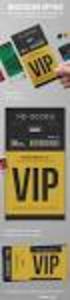 Documenten Een gebruiker heeft de beschikking over de volgende functionaliteiten: Tonen en bewerken metadata van een document. Het betreft de metadata van een document dat is opgeslagen binnen de Atos
Documenten Een gebruiker heeft de beschikking over de volgende functionaliteiten: Tonen en bewerken metadata van een document. Het betreft de metadata van een document dat is opgeslagen binnen de Atos
Handleiding RS Gallery
 Handleiding RS Gallery Inhoud 1. Controlepaneel... 3 2. Gallerijen... 4 3. Upload (enkele foto)... 6 4. Batch upload (meerdere foto s)... 8 5. Items... 10 6. Detail item/afbeelding... 11 Versie :0.1 2/11
Handleiding RS Gallery Inhoud 1. Controlepaneel... 3 2. Gallerijen... 4 3. Upload (enkele foto)... 6 4. Batch upload (meerdere foto s)... 8 5. Items... 10 6. Detail item/afbeelding... 11 Versie :0.1 2/11
Zorgmail handleiding. Inhoud
 Inhoud 1. Beginnen met Zorgmail pag. 2 2. Het instellen van Zorgmail pag. 2 3. Het gebruik van Zorgmail m.b.t. Artsen pag. 3 4. Het aanpassen van de lay-out van Zorgmail pag. 4 5. Werken met Zorgmail pag.
Inhoud 1. Beginnen met Zorgmail pag. 2 2. Het instellen van Zorgmail pag. 2 3. Het gebruik van Zorgmail m.b.t. Artsen pag. 3 4. Het aanpassen van de lay-out van Zorgmail pag. 4 5. Werken met Zorgmail pag.
Handleiding WordPress Bakkeveen.nl
 Handleiding WordPress Bakkeveen.nl Inleiding: Hartelijk welkom als correspondent van Bakkeveen.nl In deze handleiding vind je de instructie hoe je zelf informatie op de site van Bakkeveen kunt plaatsen.
Handleiding WordPress Bakkeveen.nl Inleiding: Hartelijk welkom als correspondent van Bakkeveen.nl In deze handleiding vind je de instructie hoe je zelf informatie op de site van Bakkeveen kunt plaatsen.
Calculatie tool. Handleiding. Datum Versie applicatie 01 Versie document
 Calculatie tool Handleiding Auteur Bas Meijerink Datum 01-09-2016 Versie applicatie 01 Versie document 03D00 Inhoudsopgave 1. Een calculatie maken - 3-1.1 Start een nieuwe calculatie... - 3-1.2 Algemene
Calculatie tool Handleiding Auteur Bas Meijerink Datum 01-09-2016 Versie applicatie 01 Versie document 03D00 Inhoudsopgave 1. Een calculatie maken - 3-1.1 Start een nieuwe calculatie... - 3-1.2 Algemene
Handleiding Bezoekersregeling Gemeente Dordrecht
 Handleiding Bezoekersregeling Gemeente Dordrecht Aanvraag Digitaal loket De eerste stap naar het gebruik maken van de digitale bezoekersregeling is de aanvraag in het digitaal loket. U gaat via de website
Handleiding Bezoekersregeling Gemeente Dordrecht Aanvraag Digitaal loket De eerste stap naar het gebruik maken van de digitale bezoekersregeling is de aanvraag in het digitaal loket. U gaat via de website
Handleiding medewerkerlogin HR en salaris online
 Handleiding medewerkerlogin HR en salaris online Inhoudsopgave 1 Inleiding 3 2 Inloggen 4 3 Loonstroken inzien 5 4 Verlof 6 5 Verlofoverzicht afdeling / bedrijf 8 6 Verjaardagen 9 7 Declaraties en mutaties
Handleiding medewerkerlogin HR en salaris online Inhoudsopgave 1 Inleiding 3 2 Inloggen 4 3 Loonstroken inzien 5 4 Verlof 6 5 Verlofoverzicht afdeling / bedrijf 8 6 Verjaardagen 9 7 Declaraties en mutaties
Handleiding Paradigma-Online
 Handleiding Paradigma-Online het verzuimregistratie- en communicatiesysteem van uw arbodienstverlener Argo Advies Inhoudsopgave 1. Activeren account en inloggen systeem 2. Instructievideo s 3. Van start
Handleiding Paradigma-Online het verzuimregistratie- en communicatiesysteem van uw arbodienstverlener Argo Advies Inhoudsopgave 1. Activeren account en inloggen systeem 2. Instructievideo s 3. Van start
Agenda. Hier kan u het volgende instellen: 1. Afspraak 2. Gebeurtenis 3. Memo 4. Uitvoeren van taak. De volgende schermen zijn beschikbaar:
 Module Functie Kaart Kantoorbeheer Agenda UR09070460 Agenda Hier kan u het volgende instellen: 1. Afspraak 2. Gebeurtenis 3. Memo 4. Uitvoeren van taak De volgende schermen zijn beschikbaar: 1. Kalender
Module Functie Kaart Kantoorbeheer Agenda UR09070460 Agenda Hier kan u het volgende instellen: 1. Afspraak 2. Gebeurtenis 3. Memo 4. Uitvoeren van taak De volgende schermen zijn beschikbaar: 1. Kalender
Binnen een team kunt u onderling informatie delen. Denk bijvoorbeeld aan:
 Werken met teams Delen van informatie Binnen een team kunt u onderling informatie delen. Denk bijvoorbeeld aan: Notities Contactmomenten Selecties Selectieresultaten Samenvoegdocumenten (vanuit de rapportage
Werken met teams Delen van informatie Binnen een team kunt u onderling informatie delen. Denk bijvoorbeeld aan: Notities Contactmomenten Selecties Selectieresultaten Samenvoegdocumenten (vanuit de rapportage
Je kiest bij Voeg een widget toe het widget waarvoor je een embed wilt instellen. Of je gaat naar een bestaande reeds ingestelde widget toe.
 Embeds Versie 2.0 Introductie Wil je één van de grafieken uit Finchline op een website tonen? Dit kan met behulp van de embed optie. Een embed is simpel gezegd een plaatje dat geïntegreerd kan worden.
Embeds Versie 2.0 Introductie Wil je één van de grafieken uit Finchline op een website tonen? Dit kan met behulp van de embed optie. Een embed is simpel gezegd een plaatje dat geïntegreerd kan worden.
MEDIABIBLIOTHEEK HANDLEIDING. OTYS Recruiting Technology
 MEDIABIBLIOTHEEK HANDLEIDING OTYS Recruiting Technology OTYS RECRUITING TECHNOLOGY WWW.OTYS.EU 16-8-2017 Versie 2.0 2 INHOUD 1 Introductie... 4 1.1 Over de Mediabibliotheek... 4 1.2 Doel van deze instructie...
MEDIABIBLIOTHEEK HANDLEIDING OTYS Recruiting Technology OTYS RECRUITING TECHNOLOGY WWW.OTYS.EU 16-8-2017 Versie 2.0 2 INHOUD 1 Introductie... 4 1.1 Over de Mediabibliotheek... 4 1.2 Doel van deze instructie...
Handleiding PE online Professionals. Nederlands Instituut van Register Payroll Accounting
 Handleiding PE online Professionals Nederlands Instituut van Register Payroll Accounting Inhoudsopgave Inhoudsopgave... 2 Hoofdstuk 1 Inlog... 3 Hoofdstuk 2 Hoofdscherm... 5 Hoofdstuk 3 Mijn dossier...
Handleiding PE online Professionals Nederlands Instituut van Register Payroll Accounting Inhoudsopgave Inhoudsopgave... 2 Hoofdstuk 1 Inlog... 3 Hoofdstuk 2 Hoofdscherm... 5 Hoofdstuk 3 Mijn dossier...
Starten met Scholen op de kaart Handleiding Scholen op de kaart
 Starten met Scholen op de kaart Handleiding Scholen op de kaart VO-raad februari 2017 Creative Commons Naamsvermelding-NietCommercieel-GeenAfgeleideWerken. Met vragen kunt u contact opnemen met onze servicedesk
Starten met Scholen op de kaart Handleiding Scholen op de kaart VO-raad februari 2017 Creative Commons Naamsvermelding-NietCommercieel-GeenAfgeleideWerken. Met vragen kunt u contact opnemen met onze servicedesk
Handleiding website SVNL voor evenementenverkeersregelaars
 Handleiding website SVNL voor evenementenverkeersregelaars Met deze handleiding maken wij u graag wegwijs op de website van Stichting Verkeersregelaars Nederland (SVNL). U vindt hier stap voor stap uitleg
Handleiding website SVNL voor evenementenverkeersregelaars Met deze handleiding maken wij u graag wegwijs op de website van Stichting Verkeersregelaars Nederland (SVNL). U vindt hier stap voor stap uitleg
Sectorplannen. Handleiding voor werkgevers
 Sectorplannen Handleiding voor werkgevers Versie 1.0 10 februari 2015 Inhoud Een activiteit aanmaken... 2 Marktconformiteit... 3 Eigen offerte procedure... 3 Offerteprocedure via webportal... 7 Een activiteit
Sectorplannen Handleiding voor werkgevers Versie 1.0 10 februari 2015 Inhoud Een activiteit aanmaken... 2 Marktconformiteit... 3 Eigen offerte procedure... 3 Offerteprocedure via webportal... 7 Een activiteit
VERZENDLIJSTEN HANDLEIDING. OTYS Recruiting Technology
 VERZENDLIJSTEN HANDLEIDING OTYS Recruiting Technology OTYS RECRUITING TECHNOLOGY WWW.OTYS.NL 29-8-2017 Versie 1.0 2 INHOUD 1 Introductie... 4 1.1 Over verzendlijsten... 4 1.2 Doel van deze instructie...
VERZENDLIJSTEN HANDLEIDING OTYS Recruiting Technology OTYS RECRUITING TECHNOLOGY WWW.OTYS.NL 29-8-2017 Versie 1.0 2 INHOUD 1 Introductie... 4 1.1 Over verzendlijsten... 4 1.2 Doel van deze instructie...
Snel aan de slag met BasisOnline en InstapInternet
 Snel aan de slag met BasisOnline en InstapInternet Inloggen Surf naar www.instapinternet.nl of www.basisonline.nl. Vervolgens klikt u op de button Login links bovenin en vervolgens op Member Login. (Figuur
Snel aan de slag met BasisOnline en InstapInternet Inloggen Surf naar www.instapinternet.nl of www.basisonline.nl. Vervolgens klikt u op de button Login links bovenin en vervolgens op Member Login. (Figuur
Werkinstructie Een zaak afwikkelen
 Werkinstructie Een zaak afwikkelen In Mijn Rechtspraak Toezicht Dit document bevat de alternatieve tekst van het origineel. Dit document is bedoeld voor mensen met een visuele beperking, zoals slechtzienden
Werkinstructie Een zaak afwikkelen In Mijn Rechtspraak Toezicht Dit document bevat de alternatieve tekst van het origineel. Dit document is bedoeld voor mensen met een visuele beperking, zoals slechtzienden
Basishandleiding WordPress
 Basishandleiding WordPress Website: http://www.uwsite.nl Back-end: http://www.uwsite.nl/wp-admin Gebruikersnaam: uwgebruikersnaam Wachtwoord: uwwachtwoord 0. Inloggen in het gebruikersgedeelte / het back-end
Basishandleiding WordPress Website: http://www.uwsite.nl Back-end: http://www.uwsite.nl/wp-admin Gebruikersnaam: uwgebruikersnaam Wachtwoord: uwwachtwoord 0. Inloggen in het gebruikersgedeelte / het back-end
Handleiding KampInfo op hit.scouting.nl. voor HIT Plaatsen
 voor HIT Plaatsen Inleiding Dit document beschrijft heel kort de kampregistratie taken voor een HIT Plaats. Er zijn drie hoofdtaken: het wijzigen HIT Plaats gegevens; het toevoegen, wijzigen en verwijderen
voor HIT Plaatsen Inleiding Dit document beschrijft heel kort de kampregistratie taken voor een HIT Plaats. Er zijn drie hoofdtaken: het wijzigen HIT Plaats gegevens; het toevoegen, wijzigen en verwijderen
Q-global Handleiding AWMA-2 NL
 Q-global Handleiding AWMA-2 NL Inhoud AANMELDEN... 3 Q-GLOBAL ACCOUNT ACTIVEREN... 3 UITLEGSCHERM... 3 STARTPAGINA... 4 AANMAKEN NIEUWE CLIËNT... 4 INVULLEN GEGEVENS... 5 GEGEVENS NIEUWE CLIËNT AANPASSEN...
Q-global Handleiding AWMA-2 NL Inhoud AANMELDEN... 3 Q-GLOBAL ACCOUNT ACTIVEREN... 3 UITLEGSCHERM... 3 STARTPAGINA... 4 AANMAKEN NIEUWE CLIËNT... 4 INVULLEN GEGEVENS... 5 GEGEVENS NIEUWE CLIËNT AANPASSEN...
ACT! link XL voor SnelStart handleiding
 ACT! link XL voor SnelStart handleiding Installatie ACT! link XL voor SnelStart... 2 Instellen:... 3 Relatiecode:... 6 Ordernummer... 6 Notitie... 6 Ordersjabloon... 7 Bedrijven... 8 Een volgende administratie
ACT! link XL voor SnelStart handleiding Installatie ACT! link XL voor SnelStart... 2 Instellen:... 3 Relatiecode:... 6 Ordernummer... 6 Notitie... 6 Ordersjabloon... 7 Bedrijven... 8 Een volgende administratie
Handleiding Digitaal Loket Rapportages
 Handleiding Digitaal Loket Rapportages Digitaal Loket Rapportages (DLR) Inhoud 1. Inleiding 2. Inloggen met eherkenning 3. Aanleveren van een rapportage 3.1 Overzicht rapportageverplichtingen raadplegen
Handleiding Digitaal Loket Rapportages Digitaal Loket Rapportages (DLR) Inhoud 1. Inleiding 2. Inloggen met eherkenning 3. Aanleveren van een rapportage 3.1 Overzicht rapportageverplichtingen raadplegen
AIMS gebruikershandleiding - Jaarverantwoording BIS
 AIMS gebruikershandleiding - Jaarverantwoording BIS 1 Inhoud 2 Inleiding... 3 Jaarverantwoording indienen... 4 Uw dossier bekijken... 9 Uw gegevens wijzigen... 10 Speellijsten... 11 Inleiding 3 Deze gebruikershandleiding
AIMS gebruikershandleiding - Jaarverantwoording BIS 1 Inhoud 2 Inleiding... 3 Jaarverantwoording indienen... 4 Uw dossier bekijken... 9 Uw gegevens wijzigen... 10 Speellijsten... 11 Inleiding 3 Deze gebruikershandleiding
1 Instellingen voor Clieop-bestanden
 U kunt vanuit Reeleezee betalingsopdrachten aanmaken en deze in de vorm van een ClieOp - bestand exporteren. ClieOp (CliëntOpdrachten) is de naam van het elektronische bestand dat zakelijke cliënten gebruiken
U kunt vanuit Reeleezee betalingsopdrachten aanmaken en deze in de vorm van een ClieOp - bestand exporteren. ClieOp (CliëntOpdrachten) is de naam van het elektronische bestand dat zakelijke cliënten gebruiken
Handleiding om uw website/webshop aan te passen
 Handleiding om uw website/webshop aan te passen ONDERWERP PAGINA 1. Hoe moet ik inloggen in het beheer? 2 2. Hoe pas ik een bestaande pagina aan? 2 3. Hoe plaats ik een afbeelding? 3 4. Hoe maak ik een
Handleiding om uw website/webshop aan te passen ONDERWERP PAGINA 1. Hoe moet ik inloggen in het beheer? 2 2. Hoe pas ik een bestaande pagina aan? 2 3. Hoe plaats ik een afbeelding? 3 4. Hoe maak ik een
HANDLEIDING DIGITAAL DOORSTROOM DOSSIER 2014 / 2015
 HANDLEIDING DIGITAAL DOORSTROOM DOSSIER 2014 / 2015 Datum: september 2014 Auteur: Intergrip Inhoud 1. VMBO verstrekt inloggegevens DDD aan de leerling... 3 2. Leerling vult Dossier in... 5 2.1 Activeren...
HANDLEIDING DIGITAAL DOORSTROOM DOSSIER 2014 / 2015 Datum: september 2014 Auteur: Intergrip Inhoud 1. VMBO verstrekt inloggegevens DDD aan de leerling... 3 2. Leerling vult Dossier in... 5 2.1 Activeren...
Handleiding. Documentbeheer. PlanCare 2. elektronisch cliënten dossier. G2 Paramedici het EPD voor paramedici. Handleiding. Declareren. Versie 3.0.0.
 Handleiding Documentbeheer Handleiding Declareren Versie 3.0.0.3 PlanCare 2 elektronisch cliënten dossier G2 Paramedici het EPD voor paramedici INHOUDSOPGAVE 1 Inleiding... 2 2 Gebruik van de module...
Handleiding Documentbeheer Handleiding Declareren Versie 3.0.0.3 PlanCare 2 elektronisch cliënten dossier G2 Paramedici het EPD voor paramedici INHOUDSOPGAVE 1 Inleiding... 2 2 Gebruik van de module...
Gebruikershandleiding voor NWA organisatiemanagers
 Gebruikershandleiding voor NWA organisatiemanagers Inhoud Inleiding... 3 NWA organisatiemanager account... 3 Account aanvraag... 3 Wachtwoord wijzigen... 4 Agendabeheer... 4 Toevoegen van nieuwe agenda
Gebruikershandleiding voor NWA organisatiemanagers Inhoud Inleiding... 3 NWA organisatiemanager account... 3 Account aanvraag... 3 Wachtwoord wijzigen... 4 Agendabeheer... 4 Toevoegen van nieuwe agenda
Handleiding Service Apotheken. Serviceapotheek.tevreden.nl
 Handleiding Service Apotheken Serviceapotheek.tevreden.nl Inhoud 1. Inloggen op Serviceapotheek.tevreden.nl 3 2. Dashboard 4 Rapportcijfers 4 Toon resultaten 4 Download in PDF 4 Startdatum / Einddatum
Handleiding Service Apotheken Serviceapotheek.tevreden.nl Inhoud 1. Inloggen op Serviceapotheek.tevreden.nl 3 2. Dashboard 4 Rapportcijfers 4 Toon resultaten 4 Download in PDF 4 Startdatum / Einddatum
(Ledenadministratie) Meerdere pastorale eenheden koppelen
 Ledenadministratie (Ledenadministratie) Meerdere pastorale eenheden koppelen *In deze instructie wordt gesproken over PE. Hiermee wordt de pastorale eenheid bedoeld. In Scipio Online staan leden standaard
Ledenadministratie (Ledenadministratie) Meerdere pastorale eenheden koppelen *In deze instructie wordt gesproken over PE. Hiermee wordt de pastorale eenheid bedoeld. In Scipio Online staan leden standaard
Handleiding adviescommissies gemeente Oegstgeest
 Handleiding adviescommissies gemeente Oegstgeest Pagina thema s Op deze pagina is het mogelijk om thema s toe te voegen. Wanneer je een nieuw thema wil toevoegen kan dit via deze knop: Vervolgens kom je
Handleiding adviescommissies gemeente Oegstgeest Pagina thema s Op deze pagina is het mogelijk om thema s toe te voegen. Wanneer je een nieuw thema wil toevoegen kan dit via deze knop: Vervolgens kom je
Handleidingen website & pool SVNL voor organisators
 Handleidingen website & pool SVNL voor organisators Let op: Dit document bestaat uit twee handleidingen: Pagina 2: Handleiding voor de website voor organisators Pagina 14: Uitleg en handleiding voor de
Handleidingen website & pool SVNL voor organisators Let op: Dit document bestaat uit twee handleidingen: Pagina 2: Handleiding voor de website voor organisators Pagina 14: Uitleg en handleiding voor de
Modulehandleiding VivianCMS. Meertaligheid
 Modulehandleiding VivianCMS Meertaligheid Versie: 1.0 Startdatum: 03-03-2006 Datum laatste wijziging: 04-09-2006 Opmerking: Gepubliceerd op http://www.viviancms.nl Inhoudsopgave 1. Inleiding...3 1.1 Algemene
Modulehandleiding VivianCMS Meertaligheid Versie: 1.0 Startdatum: 03-03-2006 Datum laatste wijziging: 04-09-2006 Opmerking: Gepubliceerd op http://www.viviancms.nl Inhoudsopgave 1. Inleiding...3 1.1 Algemene
Handleiding Vacatures plaatsen MaastrichtDoet.nl
 Handleiding Vacatures plaatsen MaastrichtDoet.nl December 2017 Voor het plaatsen van vrijwilligersvacatures op MaastrichtDoet.nl dient u eenmalig een account aan te maken. Vervolgens kunt u onbeperkt inloggen
Handleiding Vacatures plaatsen MaastrichtDoet.nl December 2017 Voor het plaatsen van vrijwilligersvacatures op MaastrichtDoet.nl dient u eenmalig een account aan te maken. Vervolgens kunt u onbeperkt inloggen
Snelstart Gids. KBP aangiftesoftware online
 KBP aangiftesoftware online Snelstart Gids KBP aangiftesoftware online Wolters Kluwer Staverenstraat 15 Postbus 23 7400 GA Deventer telefoon helpdesk: (0570) 67 35 96 e-mail: kbp-nl@wolterskluwer.com website:
KBP aangiftesoftware online Snelstart Gids KBP aangiftesoftware online Wolters Kluwer Staverenstraat 15 Postbus 23 7400 GA Deventer telefoon helpdesk: (0570) 67 35 96 e-mail: kbp-nl@wolterskluwer.com website:
Handleiding Berichtensysteem. Multitask ICT bv
 Handleiding Berichtensysteem Multitask ICT bv Inhoudsopgave 1 Inloggen 3 2 Berichten 4 2.1 Berichten bekijken 5 2.1.1 Ongelezen berichten 5 2.1.2 Zoeken 5 2.1.3 Berichten accorderen 5 2.1.4 Bericht gelezen
Handleiding Berichtensysteem Multitask ICT bv Inhoudsopgave 1 Inloggen 3 2 Berichten 4 2.1 Berichten bekijken 5 2.1.1 Ongelezen berichten 5 2.1.2 Zoeken 5 2.1.3 Berichten accorderen 5 2.1.4 Bericht gelezen
Snelle start handleiding Boom testcentrum ggz
 Snelle start handleiding Boom testcentrum ggz December 2015 Inhoud 1. Een account aanmaken 2 2. Een locatie toevoegen 4 3. Een medewerker toevoegen 5 4. Wachtwoord aanpassen 7 5. Credits aanschaffen 8
Snelle start handleiding Boom testcentrum ggz December 2015 Inhoud 1. Een account aanmaken 2 2. Een locatie toevoegen 4 3. Een medewerker toevoegen 5 4. Wachtwoord aanpassen 7 5. Credits aanschaffen 8
HANDLEIDING. WordPress LAATSTE VERSIE: 29-12-2011 RODER!CKVS WEBDESIGN & WEBHOSTING
 HANDLEIDING WordPress LAATSTE VERSIE: 29-12-2011 RODER!CKVS WEBDESIGN & WEBHOSTING Inhoudsopgave Inloggen... 3 Een nieuw bericht plaatsen... 5 Aan een nieuw bericht beginnen... 5 Je bericht bewaren, een
HANDLEIDING WordPress LAATSTE VERSIE: 29-12-2011 RODER!CKVS WEBDESIGN & WEBHOSTING Inhoudsopgave Inloggen... 3 Een nieuw bericht plaatsen... 5 Aan een nieuw bericht beginnen... 5 Je bericht bewaren, een
HANDLEIDING ONLINE DOSSIER (CODEX)
 HANDLEIDING ONLINE DOSSIER (CODEX) 2019 Van Brug Software Niets uit deze opgave mag worden verveelvoudigd en/of openbaar gemaakt door middel van druk, fotokopie, microfilm, geluidsband, elektronica of
HANDLEIDING ONLINE DOSSIER (CODEX) 2019 Van Brug Software Niets uit deze opgave mag worden verveelvoudigd en/of openbaar gemaakt door middel van druk, fotokopie, microfilm, geluidsband, elektronica of
OFFICE 365. Start Handleiding Leerlingen
 OFFICE 365 Start Handleiding Leerlingen Meer info: Naast deze handleiding is er zeer veel informatie reeds voorhanden op het internet of door op het vraagteken te klikken in de Office 365 omgeving. Ook
OFFICE 365 Start Handleiding Leerlingen Meer info: Naast deze handleiding is er zeer veel informatie reeds voorhanden op het internet of door op het vraagteken te klikken in de Office 365 omgeving. Ook
Release Notes November 2015 'Verbeterde herinneringen en concept contracten'
 Release Notes November 2015 'Verbeterde herinneringen en concept contracten' De software van Negometrix wordt continu verbeterd. Regelmatig vinden er updates plaats met nieuwe of verbeterde functionaliteiten.
Release Notes November 2015 'Verbeterde herinneringen en concept contracten' De software van Negometrix wordt continu verbeterd. Regelmatig vinden er updates plaats met nieuwe of verbeterde functionaliteiten.
Werkinstructie Verzoeken in Mijn Rechtspraak Toezicht
 Werkinstructie Verzoeken in Mijn Rechtspraak Toezicht Deze werkinstructie beschrijft: het indienen van een verzoek, het markeren van het verzoek met een spoedindicatie, het toevoegen van PDF-documenten
Werkinstructie Verzoeken in Mijn Rechtspraak Toezicht Deze werkinstructie beschrijft: het indienen van een verzoek, het markeren van het verzoek met een spoedindicatie, het toevoegen van PDF-documenten
Handleiding administrator
 Handleiding administrator september 2016 Handleiding Administrator Als administrator van uw bedrijf, kunt u in de Administrator omgeving de accounts van uw kantoor beheren en rapporten uitdraaien. U vindt
Handleiding administrator september 2016 Handleiding Administrator Als administrator van uw bedrijf, kunt u in de Administrator omgeving de accounts van uw kantoor beheren en rapporten uitdraaien. U vindt
HRM-Reviews Reviews Handleiding voor PZ
 HRM-Reviews Reviews Handleiding voor PZ In deze uitgebreide handleiding vindt u instructies om met Reviews in the Cloud aan de slag te gaan. U kunt deze handleiding ook downloaden (PDF). TIP: De navigatie
HRM-Reviews Reviews Handleiding voor PZ In deze uitgebreide handleiding vindt u instructies om met Reviews in the Cloud aan de slag te gaan. U kunt deze handleiding ook downloaden (PDF). TIP: De navigatie
(Ledenadministratie) Selectie maken
 Ledenadministratie, overzichten en selecties (Ledenadministratie) Selectie maken Met Scipio Online kunt u volledig naar eigen wens overzichten genereren. Hiervoor gebruikt u de optie Selecties maken. In
Ledenadministratie, overzichten en selecties (Ledenadministratie) Selectie maken Met Scipio Online kunt u volledig naar eigen wens overzichten genereren. Hiervoor gebruikt u de optie Selecties maken. In
#Stap 1 Uw account activeren en inloggen
 Inhoud #Stap 1 Uw account activeren en inloggen... 2 #Stap 2 Een test dossier aanmaken... 3 #Stap 3 Uw overzichtspagina... 3 #Stap 4 Het Dashboard... 4 #Optie 1 Bekijken... 4 #Optie 2 Wijzigen... 5 #Optie
Inhoud #Stap 1 Uw account activeren en inloggen... 2 #Stap 2 Een test dossier aanmaken... 3 #Stap 3 Uw overzichtspagina... 3 #Stap 4 Het Dashboard... 4 #Optie 1 Bekijken... 4 #Optie 2 Wijzigen... 5 #Optie
Handleiding medewerkerlogin HR en salaris online
 Handleiding medewerkerlogin HR en salaris online Inhoudsopgave 1 Inleiding 3 2 Inloggen 4 3 Loonstroken inzien 5 4 Verlof 6 5 Verlofoverzicht afdeling / bedrijf 8 6 Verjaardagen 9 7 Declaraties en mutaties
Handleiding medewerkerlogin HR en salaris online Inhoudsopgave 1 Inleiding 3 2 Inloggen 4 3 Loonstroken inzien 5 4 Verlof 6 5 Verlofoverzicht afdeling / bedrijf 8 6 Verjaardagen 9 7 Declaraties en mutaties
Handleiding website SVNL voor organisators
 Handleiding website SVNL voor organisators Met deze handleiding maken wij u graag wegwijs op de website van Stichting Verkeersregelaars Nederland (SVNL). U vindt hier stap voor stap uitleg over hoe u als
Handleiding website SVNL voor organisators Met deze handleiding maken wij u graag wegwijs op de website van Stichting Verkeersregelaars Nederland (SVNL). U vindt hier stap voor stap uitleg over hoe u als
Deutsche Bank Global Transaction Banking. Internet Bankieren. Beheren. www.deutschebank.nl
 Deutsche Bank Global Transaction Banking Internet Bankieren Beheren www.deutschebank.nl Internet Bankieren Beheren 2 Beheren U heeft toegang tot Beheren via het menu links op het scherm. Via Beheren beheert
Deutsche Bank Global Transaction Banking Internet Bankieren Beheren www.deutschebank.nl Internet Bankieren Beheren 2 Beheren U heeft toegang tot Beheren via het menu links op het scherm. Via Beheren beheert
